Občas je potřeba si odpočinout od neustálých notifikací z aplikací. Místo toho, abyste oznámení vypínali a později na ně zapomněli, nabízím jednoduchý návod, jak na Macu rychle ztlumit či opět aktivovat rušivá upozornění pomocí funkce „Doručovat potichu“.
Uživatelé macOS Big Sur a novějších verzí mají k dispozici funkce Centra oznámení, včetně seskupování notifikací a možností jejich správy. Jednou z nich je právě funkce „Doručovat potichu“, která funguje podobně jako na iPhonech a iPadech.
Když je tato funkce aktivní, nová oznámení z aplikací se tiše zobrazí v Centru oznámení, a vy je tak uvidíte, až na to budete mít čas. Nebudou se objevovat žádné bannery ani zvukové signály.
Jak rychle ztlumit notifikace aplikací na Macu
Funkci „Doručovat potichu“ můžete aktivovat přímo z Centra oznámení. Když obdržíte oznámení z aplikace, které chcete dočasně (nebo trvale) umlčet, klikněte na něj pravým tlačítkem myši a vyberte možnost „Doručovat potichu“.
Od této chvíle vás aplikace nebude obtěžovat novými upozorněními.
Tuto funkci můžete aktivovat pro jakoukoli aplikaci, která má notifikace v Centru oznámení. Otevřete Centrum oznámení kliknutím na datum a čas v horní liště.
Vyhledejte aplikaci, jejíž notifikace chcete ztlumit, klikněte pravým tlačítkem na její oznámení a zvolte „Doručovat potichu“.
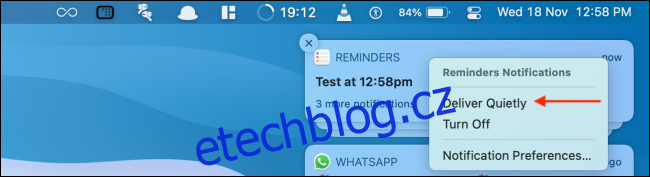
Notifikace z této aplikace se nyní budou zobrazovat pouze v Centru oznámení, a nebudou vás tak rušit při práci s Macem.
Jak rychle zrušit ztlumení notifikací aplikací na Macu
Na rozdíl od režimu „Nerušit“ nemůžete ztlumit notifikace konkrétní aplikace jen na několik hodin. Pokud je však oznámení stále v Centru oznámení, můžete rychle zrušit ztlumení notifikací pomocí funkce „Doručovat zřetelně“.
Pro zrušení ztlumení otevřete Centrum oznámení kliknutím na datum a čas na liště nabídek.

Následně vyhledejte aplikaci, u které chcete zrušit ztlumení oznámení, klikněte na něj pravým tlačítkem a vyberte možnost „Doručovat zřetelně“.
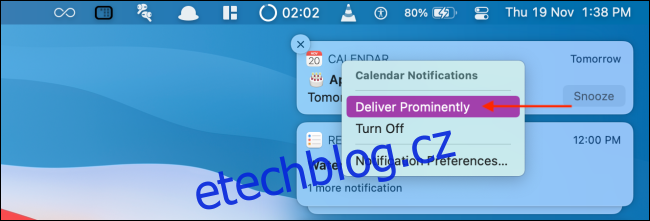
Tímto se notifikace vrátí do výchozího nastavení a nová oznámení se budou zobrazovat formou bannerů v pravém horním rohu obrazovky.
Jak zrušit ztlumení notifikací aplikací ze systémových předvoleb
Notifikace aplikací můžete znovu zapnout také v Centru oznámení. Co ale když jste všechna oznámení již smazali? Nemusíte se bát, notifikace aplikací lze zapnout i v Předvolbách systému.
Klikněte na ikonu „Apple“ na liště nabídek a vyberte možnost „Předvolby systému“.
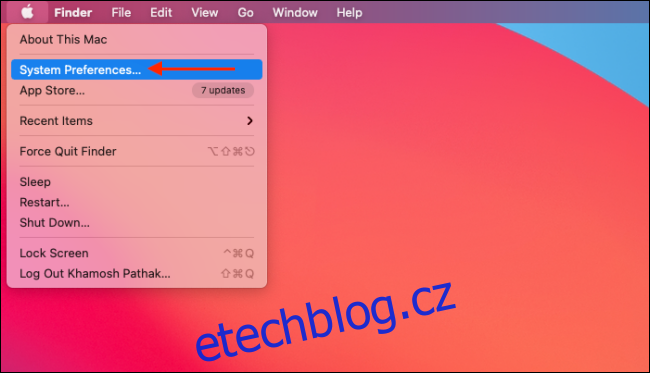
V Předvolbách systému přejděte do sekce „Oznámení“.
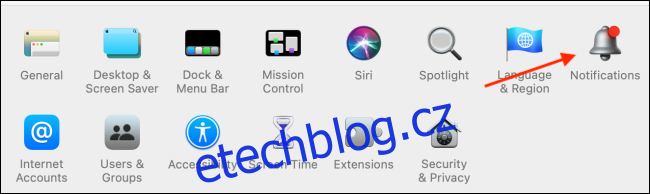
V bočním panelu vyberte aplikaci, jejíž notifikace chcete znovu zapnout. Nyní uvidíte nastavení notifikací, podobně jako na obrázku níže.
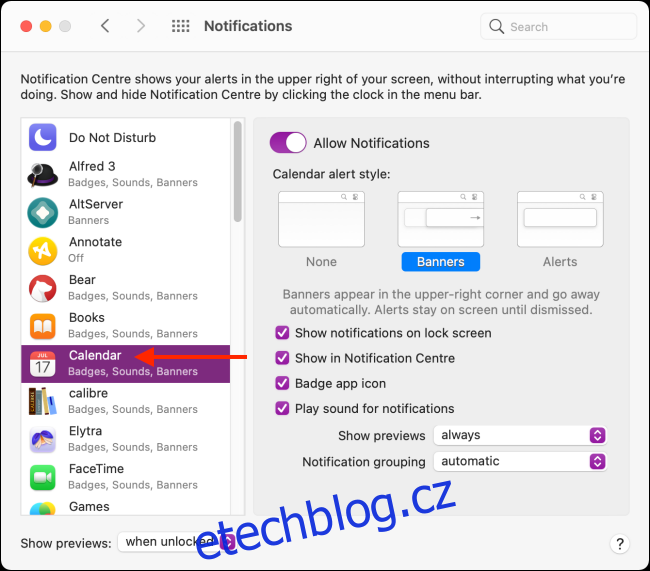
Bohužel neexistuje možnost zrušit ztlumení notifikací aplikace jediným kliknutím. Budete to muset udělat ručně. Nejprve v části „Styl upozornění“ vyberte možnost „Bannery“.
Následně zaškrtněte políčka u možností „Zobrazit oznámení na zamykací obrazovce“ a „Přehrát zvuk pro oznámení“, čímž obnovíte výchozí chování oznámení.
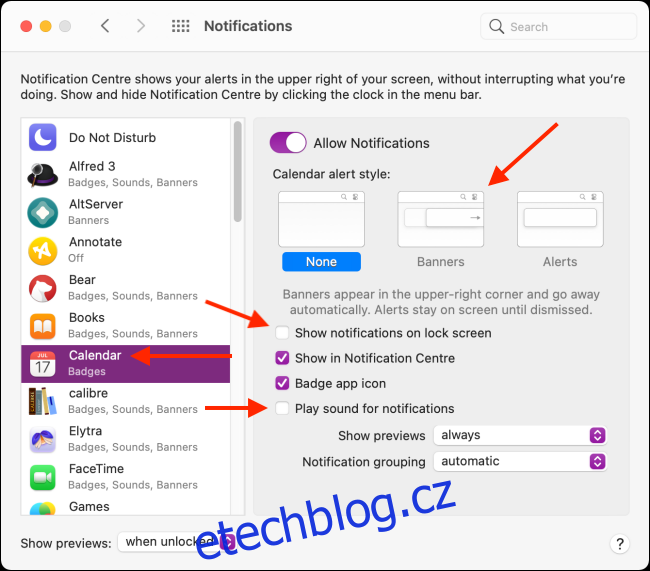
Nyní, když jste se naučili ztlumovat rušivé notifikace aplikací, vyzkoušejte i těchto sedm tipů pro Mac, které vám pomohou ještě více zvýšit produktivitu.